Qu'est-ce que "dbfseventsd", et pourquoi fonctionne-t-il sur mon Mac?

En regardant Activity Monitor, vous remarquez quelque chose appelé "dbfseventsd". Comment prononcez-vous cela? Il s'exécute trois fois: deux fois par le compte root, et une fois par vous.
RELATED: Qu'est-ce que ce processus et pourquoi s'exécute-t-il sur mon Mac?
Cet article fait partie de notre série en cours expliquant les différents processus trouvés dans Activity Monitor, comme kernel_task, hidd, mdsworker , installd, WindowServer, blued, launchd, et bien d'autres. Je ne sais pas ce que sont ces services? Mieux vaut commencer à lire!
Ce processus particulier, dbfseventsd, fait partie de Dropbox, le populaire service de synchronisation de fichiers. Le nom du processus est D rop b ox f ile s ystem événements d aemon . Vous savez ce qu'est Dropbox, mais qu'est-ce que cela signifie?
Eh bien, un "démon" est un processus macOS qui fonctionne en arrière-plan, et "système de fichiers" fait référence à la façon dont les dossiers et les fichiers sont organisés. ordinateur. Le processus appelé dbfseventsd s'exécute en arrière-plan et surveille votre système de fichiers à la recherche de modifications dans votre dossier Dropbox.
Sans ce démon, Dropbox ne sait pas quand synchroniser de nouveaux fichiers ou modifier vos fichiers existants. Vous devez laisser le démon fonctionner si vous voulez utiliser Dropbox. En fait, si vous essayez de forcer dbfseventsd à quitter, Dropbox le relance simplement.
Si vous voulez vraiment fermer dbfseventsd, vous devez fermer Dropbox. Cliquez sur l'icône dans la barre de menu, puis sur l'icône en forme de roue dentée dans la fenêtre, puis cliquez sur "Quitter Dropbox".
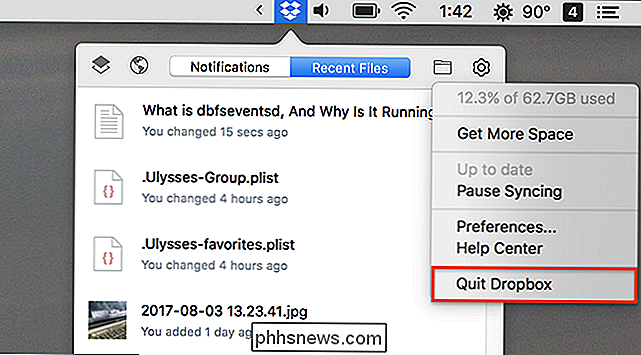
Vous remarquerez que les trois instances de dbfseventsd s'arrêtent, ainsi que Dropbox.
RELATED: Comment réparer les problèmes de disque et de système de fichiers sur votre Mac
Ce démon ne devrait pas prendre beaucoup de puissance ou de mémoire CPU, mais s'il quitte simplement Dropbox et le redémarrer devrait aider. Si le problème persiste, réparez votre disque et votre système de fichiers.
Crédit photo: Stanley Dai

Les escroqueries par appel téléphonique sont trop fréquentes. Mais ils sont plus faciles à repérer que vous ne le pensez. Si quelqu'un vous appelle et prétend être de l'IRS, votre banque, Microsoft, ou toute autre société ou agence gouvernementale, c'est probablement une arnaque. Les entreprises et les agences gouvernementales ne vous appelleront presque jamais de nulle part L'IRS ne vous appelle pas pour de l'argent Certains escrocs peuvent vous appeler et prétendre être de l'IRS.

Comment utiliser l'iPhone 7 Plus 'Portrait Mode
La nouvelle configuration double caméra de l'iPhone 7 Plus est super, mais il y a une caractéristique qui se démarque plus que tout autre: Mode portrait. En utilisant les deux caméras, l'iPhone 7 Plus est capable de déterminer où les choses sont les unes par rapport aux autres et, sans Photoshop, de faire une photo de smartphone comme si elle avait été prise avec un reflex numérique.



